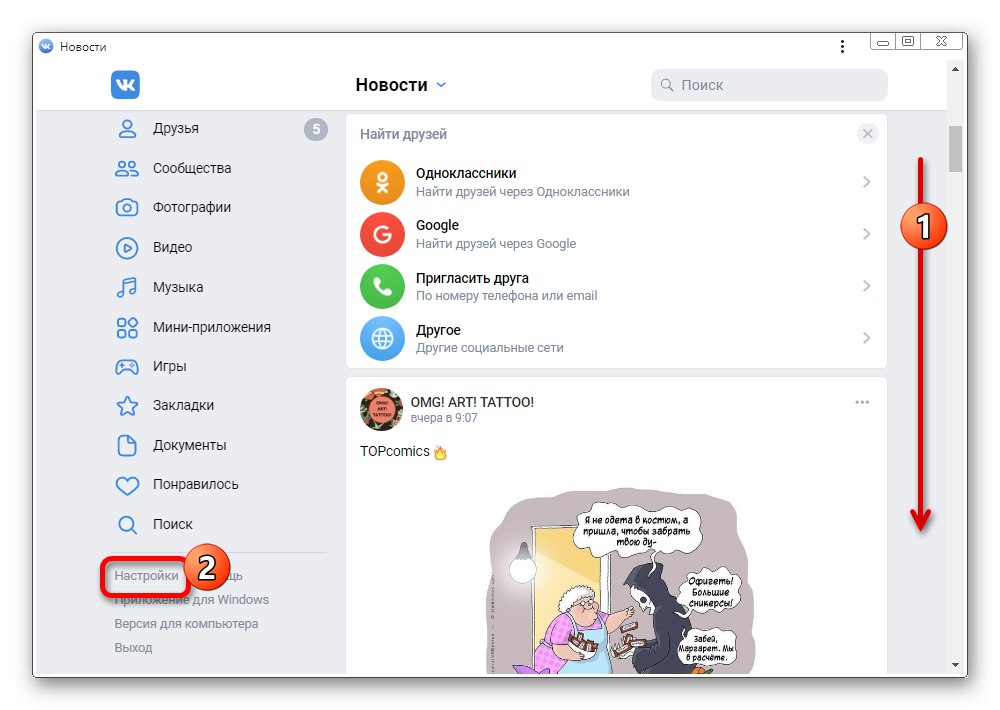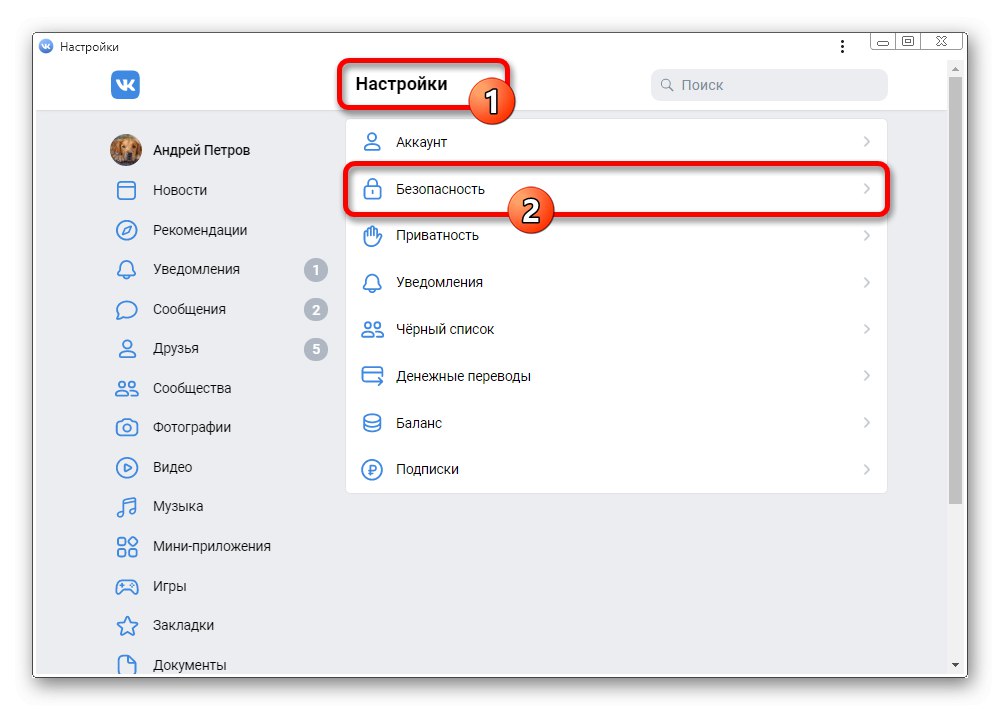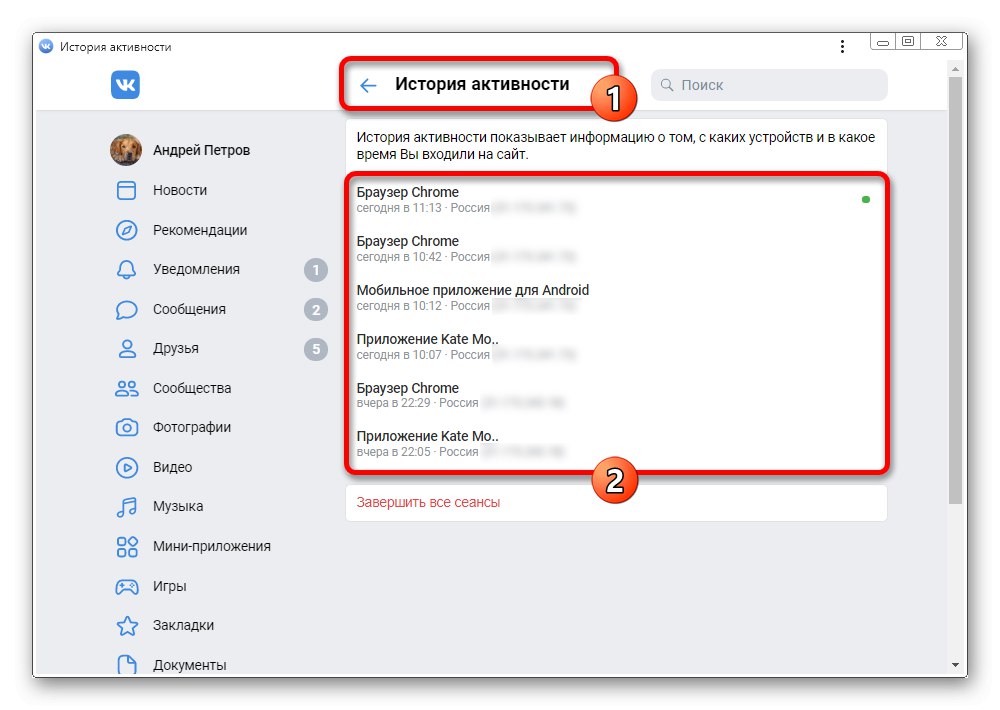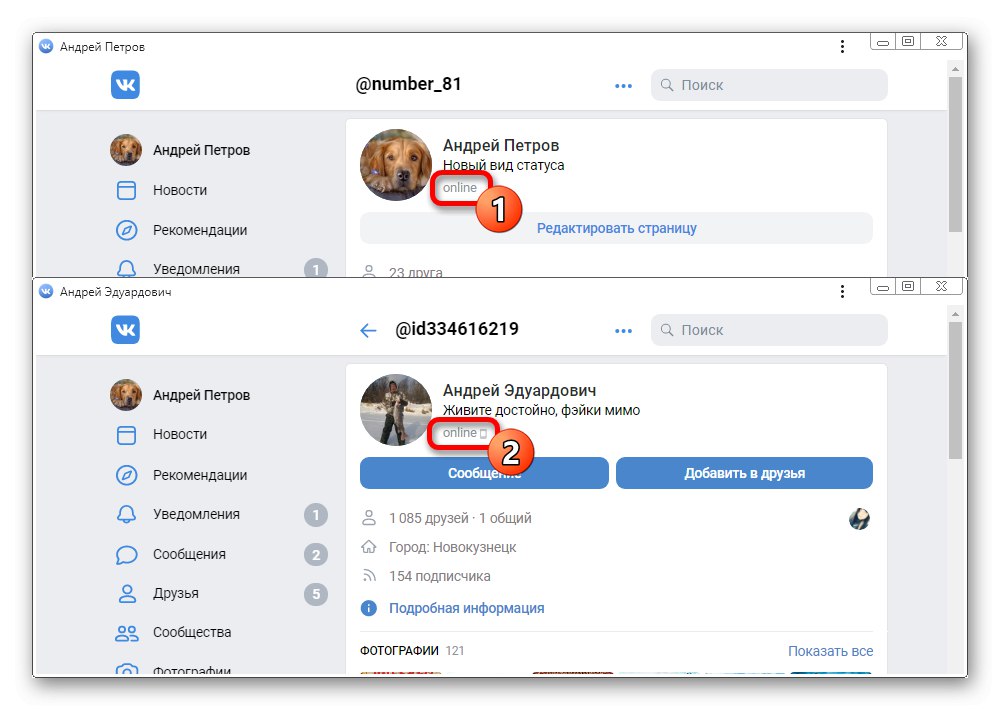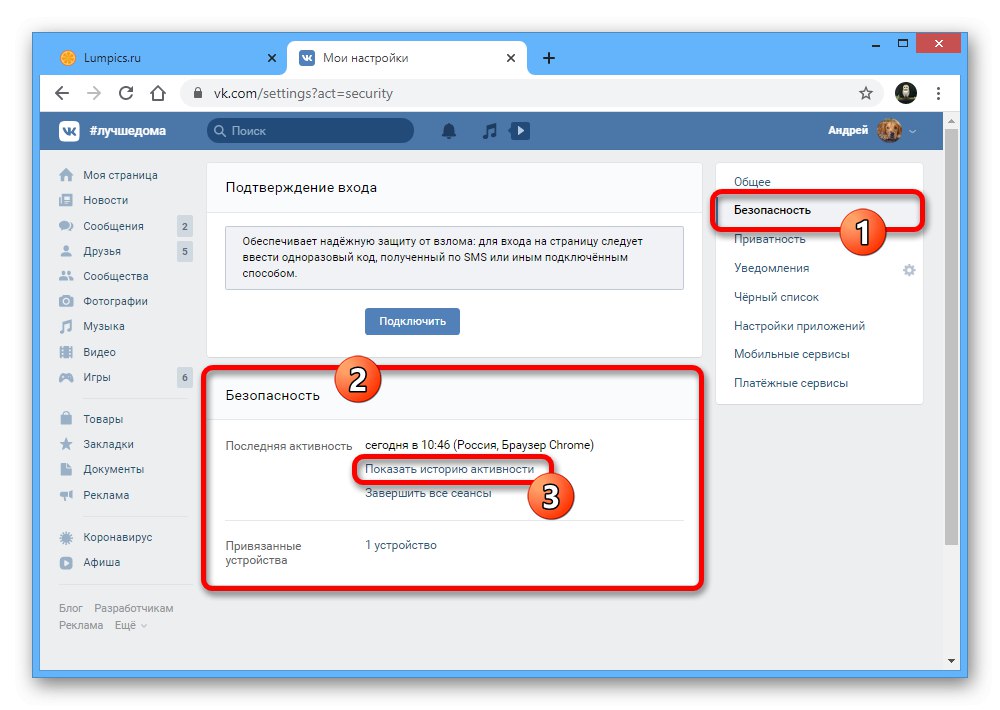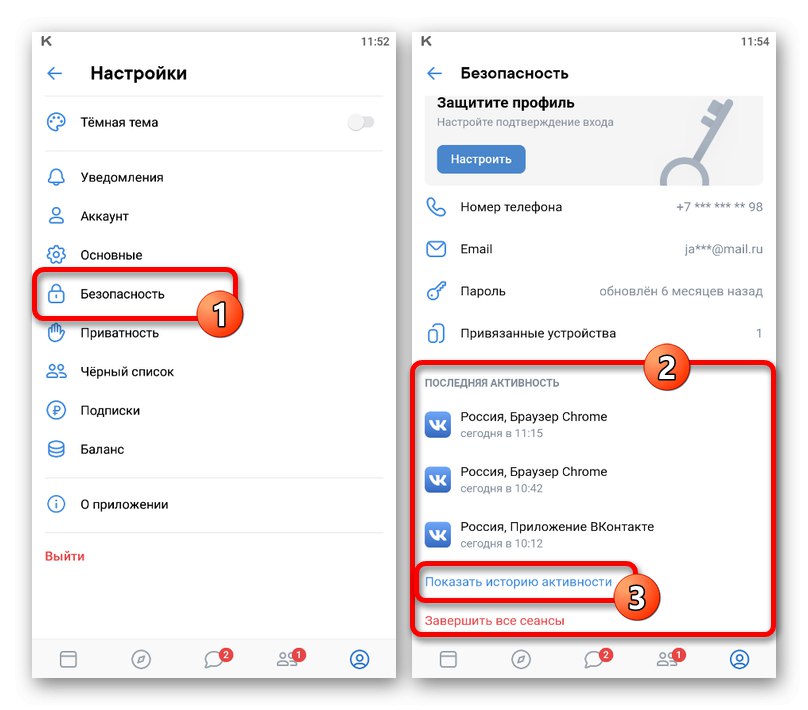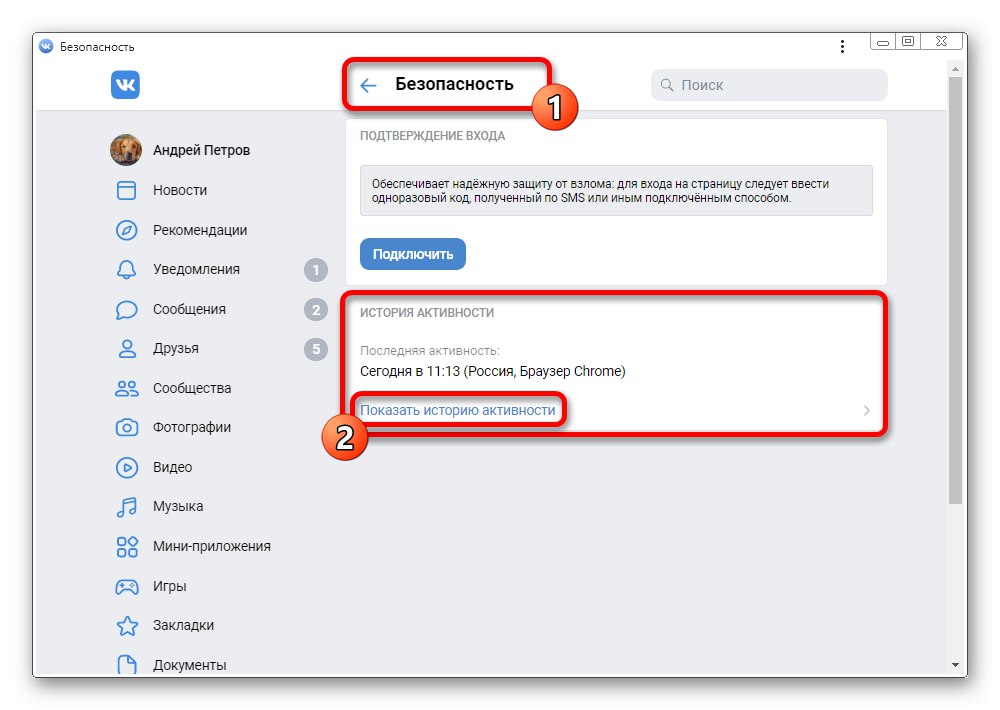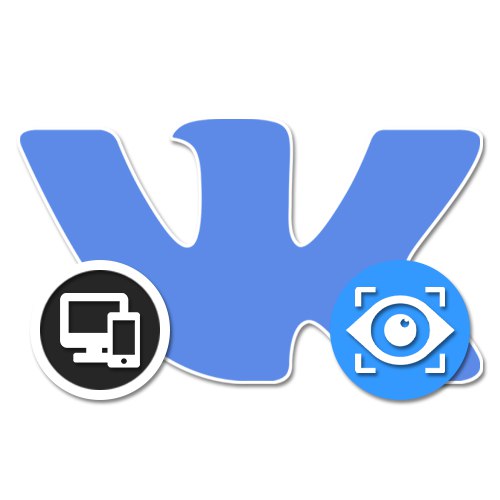
Opcija 1: Web stranica
Često, kada koristite VKontakte, postaje neophodno pregledati ne samo vrijeme posjeta, već i uređaj s kojeg je izvršena autorizacija uz uspješnu prijavu. To se može učiniti u punoj verziji web stranice putem posebnog odjeljka parametara ili posjetom profila drugog korisnika.
Pročitajte također:
Pogledajte povijest VK
Završavanje sesija VK
- Idite na bilo koju stranicu web mjesta za društvene mreže, proširite izbornik klikom lijevog klika na ime u kutu i odaberite "Postavke".
- Kroz dodatni izbornik s desne strane prebacite se na karticu "Sigurnost" i koristite vezu "Prikaži povijest aktivnosti".
![Prebacite se na pregled povijesti aktivnosti na web mjestu VK]()
Kao rezultat toga, otvorit će se istoimeni skočni prozor, gdje će se u prvom stupcu pored svake sesije prikazati ikona, što znači ulaz s određenog uređaja. Također, ispred grada ili države naznačit će se klijent koji je korišten za posjet, bilo da se radi o službenoj aplikaciji VKontakte ili, na primjer, o Kate Mobile.
- Dodatno rješenje može biti identifikacija uređaja na stranici bilo kojeg drugog korisnika ako otvorite upitnik i pogledate u gornji desni kut. Ako postoji ikona telefona, osoba vjerojatno koristi službeni mobilni klijent dok potpisuje "Na liniji" bez ikona označava upotrebu web verzije.
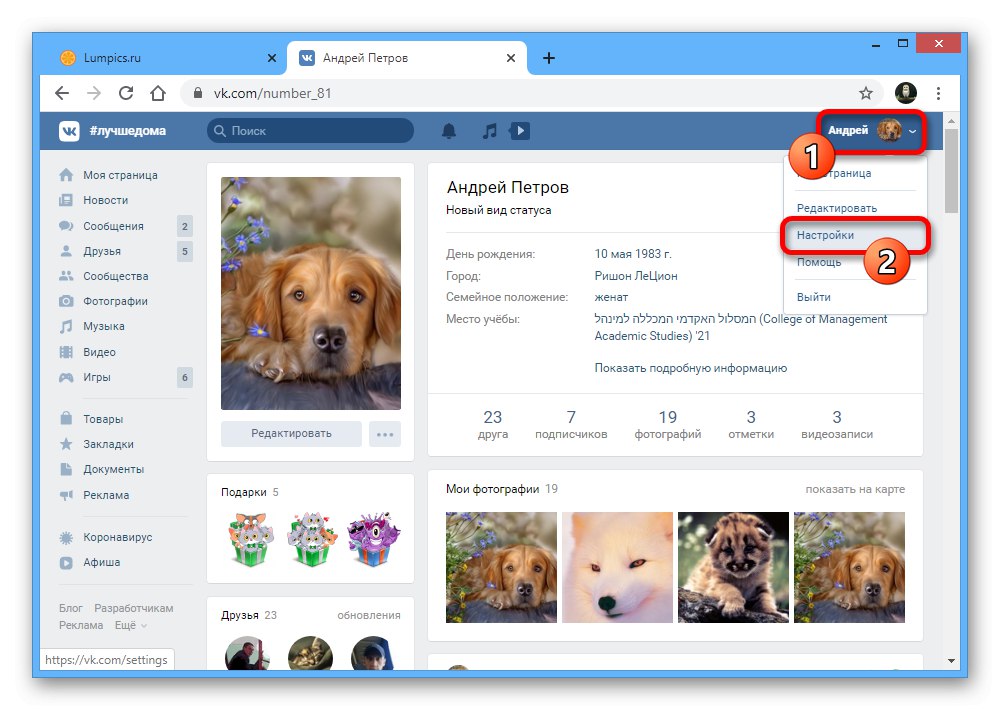
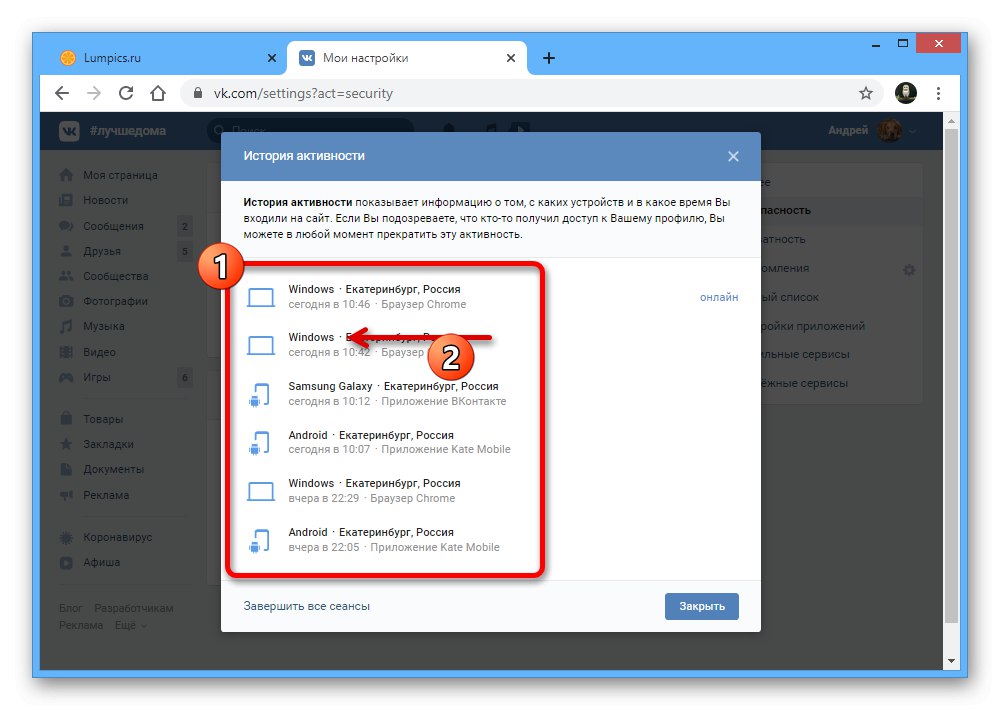
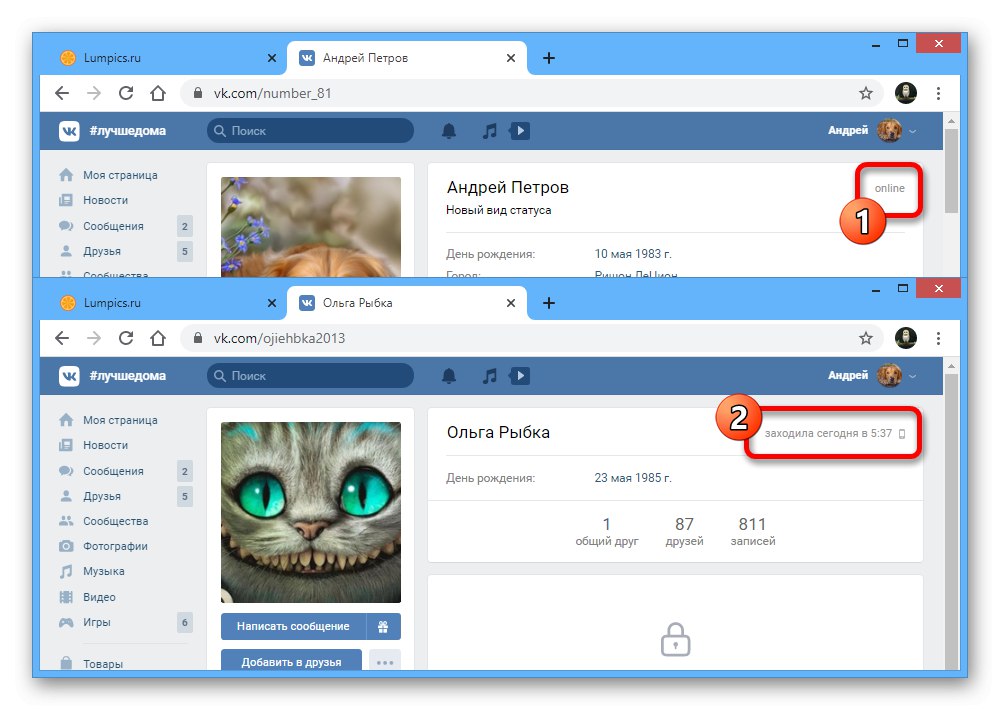
Ne možete saznati više detalja, jer je uprava VK prilično dobra u nadzoru sigurnosti, skrivajući nepotrebne informacije čak i od očiju vlasnika računa.
Opcija 2: Mobilna aplikacija
Službeni mobilni klijent VKontakte, bez obzira na platformu pametnog telefona, pruža mnoge značajke web mjesta nepromijenjene, uključujući odjeljak s poviješću posjeta. Zbog toga lako možete pregledati popis posljednjih šest uređaja s kojih je otvorena društvena mreža.
- Pomoću navigacijske trake na dnu aplikacije otvorite karticu s ikonom profila i proširite pomoćni izbornik u gornjem desnom kutu zaslona. Ovdje, pak, trebate dodirnuti crtu "Postavke".
- Jednom u opcijama proširite pododjeljak "Sigurnost" i koristite vezu "Prikaži povijest aktivnosti" unutar bloka "Posljednja aktivnost"... U ovom slučaju, već ovdje možete se upoznati s tri najnovija uređaja.
![Idite na odjeljak Sigurnost u aplikaciji VKontakte]()
Nakon odlaska na stranicu "Povijest aktivnosti", obratite pozornost na prvi i drugi dio retka s nazivom svake sesije. Navedeni podaci ukazuju na korišteni uređaj.
- Druga mogućnost pregleda uređaja s kojeg je posjet izvršen jest odlazak na korisnikovu stranicu kako biste vidjeli status "Na liniji"govoreći o korištenju web verzije. Međutim, ako se potpis prikazuje zajedno s ikonom pametnog telefona, prijava se vrši putem aplikacije Android, iOS ili Windows Phone.
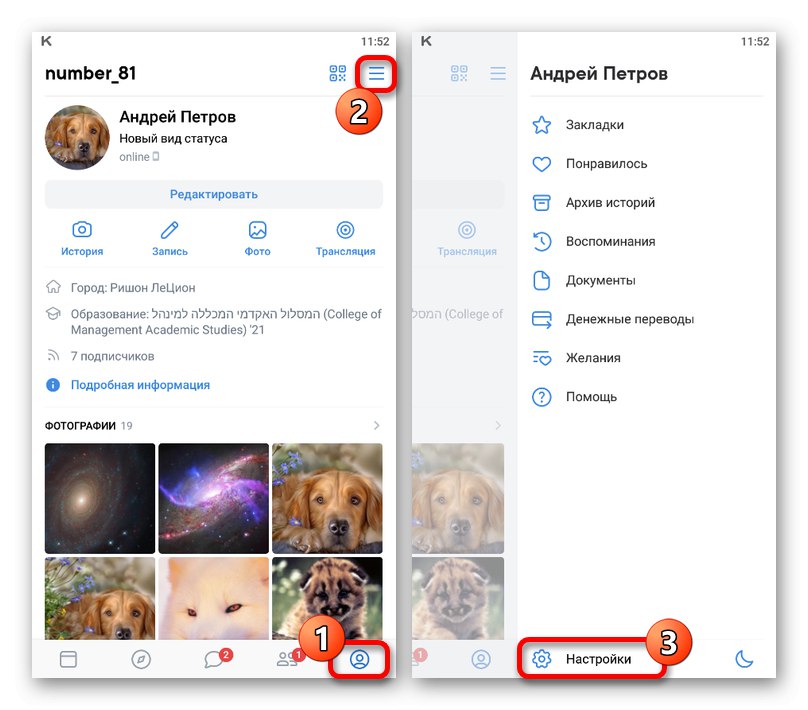
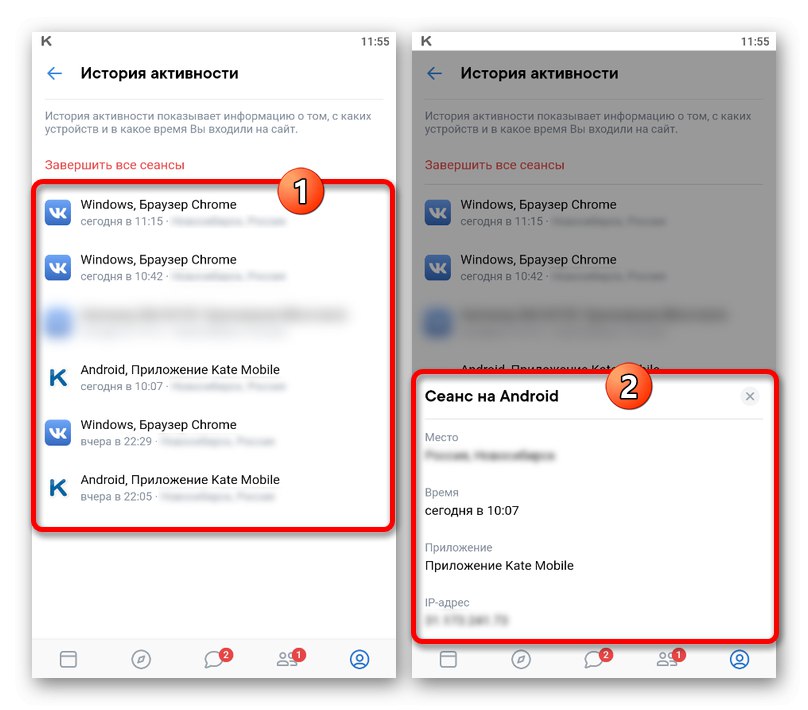
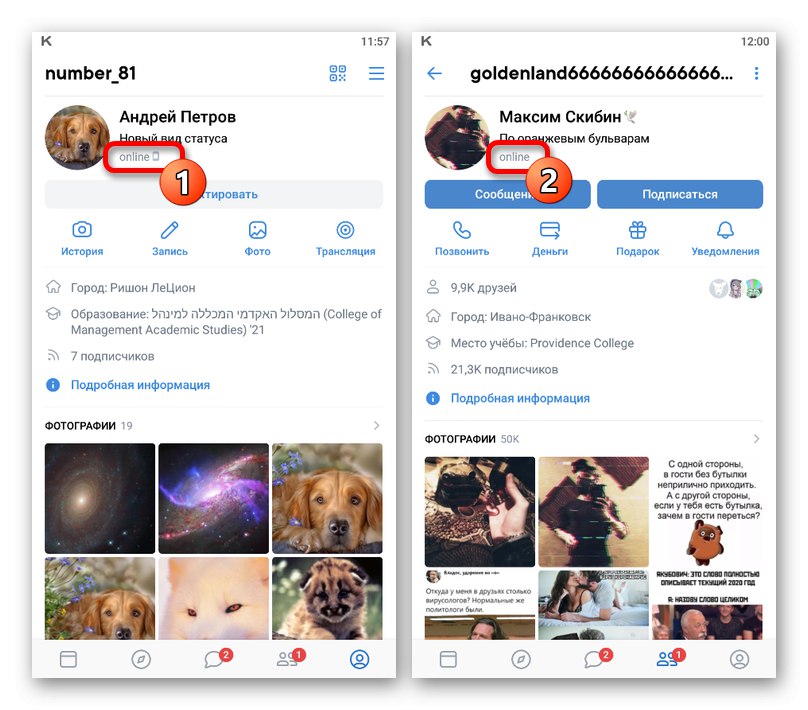
Napominjemo da se na popisu uređaja mogu prikazivati ne samo vaši uređaji, već i podaci različitih mrežnih usluga, na primjer, ako koristite bota.
Opcija 3: Mobilna verzija
Kao i kod bilo koje druge vrste društvene mreže, lagana verzija web mjesta također nudi zasebni odjeljak za pregled podataka o uređajima s kojih ste se prijavili. Štoviše, ako više volite koristiti mobilnu verziju sa svog telefona, obratite pozornost na prethodne upute.
- Otvorite mobilnu inačicu web stranice društvene mreže i pomaknite se prema dolje do glavnog izbornika. U zasebnom bloku upotrijebite stavku "Postavke".
- Nakon odlaska na parametre, proširite pododjeljak "Sigurnost".
- Lijevi klik na vezu "Prikaži povijest aktivnosti"da biste otvorili popis uređaja.
![Prebacite se na pregled povijesti aktivnosti u mobilnoj verziji VKontakte]()
Za razliku od potpuno funkcionalne web stranice, nema ikona, ali za programe postoji tekstualni naziv.I ako s opcijama poput "VKontakte aplikacija" ili "Kate Mobile" sve je manje-više jasno, tada će na temelju nagađanja biti potrebno identificirati uređaj na kojem je korišten preglednik.
- Na stranici drugih korisnika, kao i na svojoj, također možete saznati informacije o vrsti posljednjeg korištenog uređaja.